首页 > 谷歌浏览器下载路径修改教程及常见问题解决
谷歌浏览器下载路径修改教程及常见问题解决
时间:2025-08-12
来源:Chrome官网
正文介绍

打开浏览器点击右上角三个竖圆点菜单,选择“设置”进入配置页面。在左侧菜单中找到“下载内容”板块,点击右侧的“更改”按钮,从弹出窗口里选择新的目标文件夹并确认。此后所有文件将自动保存至该位置,建议优先选用非系统盘避免占用C盘空间。
若需灵活指定单个文件的存储位置,可采用三种方式操作。按住Alt键点击下载链接直接调出另存对话框;或在点击瞬间迅速按下Ctrl(Windows)/Command(Mac)组合键触发相同效果;最稳妥的方法是右键选择“将链接另存为”,手动输入路径和文件名。这三种方法均支持临时覆盖默认设置,适合特殊需求场景。
管理已下载文件时可通过快捷键快速访问。按下Ctrl+J(Windows/Linux)或Command+J(Mac)组合键即可打开下载历史页面,查看完整记录。也可通过菜单栏进入“下载内容”界面,或点击设置中下载路径旁的“打开”按钮直达对应文件夹。定期整理下载目录能保持存储有序,删除无用文件释放磁盘空间。
遇到路径失效问题时,检查文件夹是否存在且具备写入权限。若因误删导致关联错误,重新在设置中指定有效路径即可恢复。当下载管理器未响应时,尝试重启浏览器或清除缓存数据,极端情况下可卸载后重新安装最新版客户端。
部分用户反馈修改后仍有文件存入原目录,这通常是由于某些扩展程序干扰所致。进入扩展管理页面禁用近期新增的工具类插件,逐一排查冲突项。对于顽固性问题,重置浏览器设置为默认状态能彻底清除异常配置。
安全方面需特别注意可执行文件(如.exe格式)。下载前确认来源可靠性,避免运行未知程序防止恶意软件入侵。系统提示风险时应停止操作并扫描文件哈希值验证完整性。
通过上述步骤完成路径配置后,建议测试不同类型文件的下载行为是否符合预期。大体积文件传输过程中可观察进度条变化,确保无中断或速度异常情况。网络波动导致的中断任务,可在恢复连接后继续之前的下载进度。
遵循这些操作能有效管理下载存储位置,解决路径相关的各类问题。每次调整设置后建议立即测试效果,确保新的配置能够按预期工作。
继续阅读
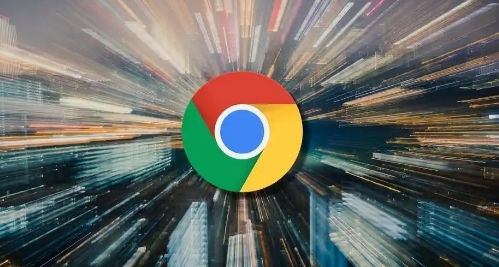
谷歌浏览器界面布局自定义操作实用技巧
谷歌浏览器界面布局支持自定义操作,用户掌握技巧后可进行个性化设置,提高使用便捷性和浏览效率,打造舒适操作环境。
2025-09-19
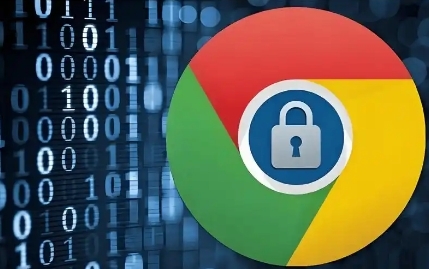
Chrome浏览器下载安装后管理浏览器多语言翻译功能
Chrome浏览器下载安装后可管理多语言翻译功能,教程指导用户快速翻译网页,提高跨语言浏览效率。
2025-11-05
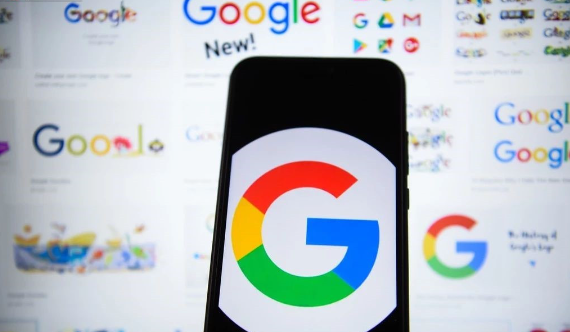
Chrome浏览器极速版安装操作经验分享
Chrome浏览器极速版提供快速安装体验,通过操作经验分享用户可高效部署浏览器。优化设置可提升运行速度和日常使用流畅度。
2025-11-17
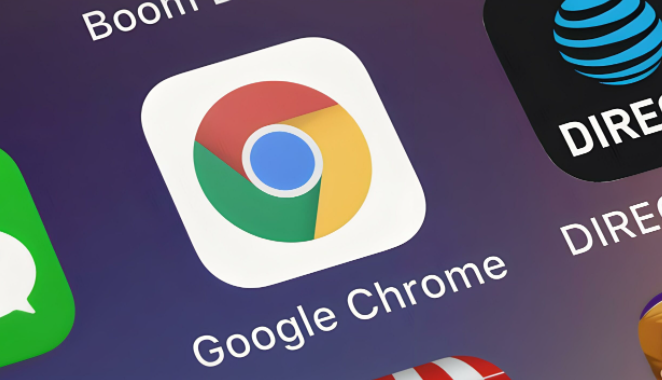
google Chrome浏览器跨设备同步操作策略及方法
google Chrome浏览器支持跨设备数据同步,文章介绍操作策略与方法,帮助用户在多平台实现书签与历史记录的无缝衔接体验。
2025-09-16
